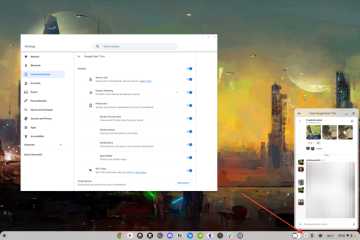Microsoft Excel 是面向企業、學習機構、個人、數據分析師等的電子表格程序。但是,一些用戶報告了 Excel 的問題需要修復。例如,某些用戶不顯示 Excel 股票數據類型。如果 股票數據類型未在 Excel 中顯示或丟失,這篇文章將為您提供幫助。
股票數據未顯示在 Excel 中會對用戶產生負面影響,尤其是那些依賴該應用程序每天執行業務任務的人。有些用戶即使使用最新版本的 Excel 也遇到過這個問題。
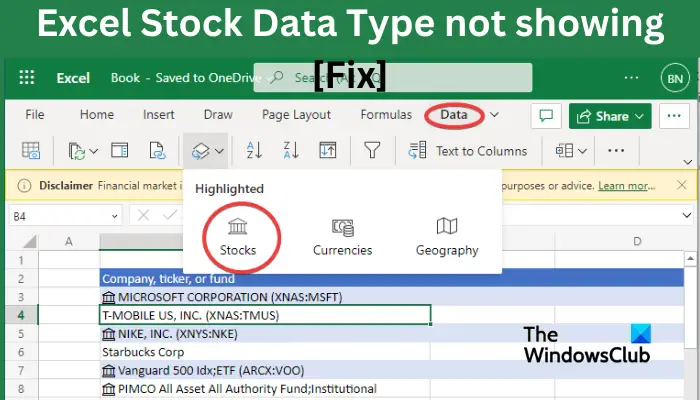
如何在 Excel 中啟用股票數據類型?
要在 Excel 中啟用股票數據類型,創建一個帶有市場名稱的數據表,然後選擇要格式化為股票數據類型的單元格。然後,轉到功能區上的“數據”選項卡,然後從“數據類型”組中選擇“股票”選項。這樣做會將數據單元格格式化為庫存數據類型。您現在可以使用“插入數據”按鈕添加價格、變化、員工等數據列。
修復 Excel 股票數據類型不顯示的問題
一些用戶甚至在更新後的版本中也會遇到此問題Microsoft 365,沒有明顯問題。對於這個問題,我們有專業的解決方案,我們相信這些解決方案對您有用。要修復未顯示的 Excel 股票數據類型,請嘗試以下解決方案:
從初步步驟開始在 Excel 中登錄以安全模式打開 Excel 使用 VPN 修復 Microsoft 365 更新或重新安裝 Office
讓我們一一深入研究這些解決方案。
1] 從初步步驟開始
在轉向更高級的解決方案之前,最好執行一些初步步驟來解決此問題。
檢查您的互聯網連接穩定性。超慢的互聯網可能會影響某些應用程序的工作方式,從而導致一些錯誤,例如股票數據類型問題。確保您登錄到最新的 Microsoft 365 訂閱。如果你的 Office 應用已過時,它們可能會出現問題並且無法正常工作。重新啟動你的電腦和 Excel 應用。這會清除可能會阻止您的 Excel 股票數據類型正常工作的臨時文件和錯誤。檢查您的 Excel 是否與您的操作系統兼容。如果您在 Windows 系統上運行錯誤的 Office 版本,可能會出現兼容性問題。
2] 在 Excel 中登錄
一些用戶報告說,當他們在 Excel 中使用他們的 Microsoft 帳戶登錄時,它解決了這個問題。我們強烈建議您嘗試此解決方案,看看股票數據類型是否會出現在 Excel 中。
要在 Microsoft Excel 中登錄,請打開您的 Excel 文件並在左上角選擇文件,然後向下滾動以找到 Account。如果您尚未登錄,請單擊登錄 並輸入您的 Microsoft 帳戶憑據。如果您使用錯誤的帳戶登錄,請單擊退出或切換帳戶並使用其他帳戶登錄。
3] 打開 Excel安全模式
解決此問題的下一步是在安全模式下運行 Microsoft Excel。在安全模式下,Excel 將以默認狀態運行,無需任何外部加載項或插件。由於有問題的擴展的干擾,您可能無法看到 Stock 數據類型。因此,以安全模式啟動 Excel 並查看問題是否已解決。以下是執行此操作的步驟:
首先,使用 Win + R 熱鍵調出“運行”命令框。現在,在“打開”字段中輸入以下命令:excel.exe/safe 您現在可以檢查股票數據類型開始顯示。
如果問題在安全模式下得到解決,您可以禁用加載項,然後正常啟動 Excel。方法如下:
首先,打開 Excel,點擊文件菜單,然後點擊選項。之後,導航到加載項選項卡,向下滾動到管理 COM 加載項選項,然後按旁邊的開始按鈕。現在,禁用加載項,取消選中與它們關聯的複選框。您也可以按刪除按鈕完全卸載加載項。最後,單擊“確定”按鈕,查看問題是否已解決。
4] 使用 VPN
問題可能是由於網絡限制導致 Excel 無法連接到 Microsoft 服務器。因此,您可以嘗試使用 VPN,看看問題是否已解決。
5] 修復 Microsoft 365
有故障的 Excel 會導致 Excel Stock Data Type 不顯示,您需要修復 Office 才能解決此問題。
要修復 Excel,您可以選擇修復整個 Microsoft 365 套件或僅選擇 Excel。為此,請按 Windows 鍵 + R 並鍵入 Control,然後按 Enter。這將打開控制面板。轉到程序 > 程序和功能。在這裡,你可以選擇Excel或者Microsoft Office,或者Microsoft 365;這取決於您的 PC 上有什麼。點擊您的選擇,然後點擊更改。將出現一個新的彈出窗口,單擊修復並按照屏幕上的說明完成該過程。
6] 更新或重新安裝 Office
更新或重新安裝Excel 或 Office 可以解決此問題。如果您沒有設置自動更新,您可以依次點擊文件和帳戶來檢查 Office 更新。在左側,您可以看到更新選項。
要重新安裝 Office,請按照以下步驟操作;
在 Windows 搜索框中搜索控制面板,然後單擊 打開。在程序下,選擇卸載程序,然後找到 Microsoft Office 或 Excel。單擊它並選擇卸載 strong>.從計算機中完全刪除 Office 後,您現在可以訪問 Office 官方網站。按照屏幕上的說明下載並安裝 Office。
我們希望其中一種解決方案可以幫助您解決 Excel 中未顯示您的股票數據類型的問題。
閱讀: 如何在 Excel 中使用地理數據功能
Excel 中的股票圖表在哪裡?
您可以在 Excel 中添加股票圖表,轉到插入選項卡,然後選擇其中一張股票圖表。它允許您插入高-低-收、開-高-低-收、成交量-高-低-收和成交量-開-高-低-收股票圖表。
閱讀: 修復 Excel 工具欄不工作的問題。
什麼版本的 Excel 有股票數據類型?
只有擁有免費的 Microsoft 帳戶或你有一個 Microsoft 365 帳戶。如果您沒有這些帳戶,股票數據類型將不會顯示在您的 Excel 電子表格工具欄中。確保您已使用 Microsoft 365 帳戶登錄以訪問 Excel 中的股票功能。
閱讀:使用股票報價在 Excel 中獲取實時股票價格。